Configuração da faturação eletrónica
O artigo fornece uma visão geral do processo de configuração da Faturação eletrónica. Deve efetuar os passos de configuração na ordem especificada aqui. Se um passo for obrigatório, mas não o efetuar, a funcionalidade não funcionará corretamente e ocorrerão múltiplas falhas durante os passos subsequentes ou quando utilizar a funcionalidade.
Instalar o suplemento de microsserviço de Faturação eletrónica
O serviço de Faturação eletrónica é um conjunto de microsserviços que está alojado nos datacenters da Microsoft. Por predefinição, os clientes do Dynamics 365 Finance e do Dynamics 365 Supply Chain Management não têm acesso ao serviço de Faturação Eletrónica. Tem de o instalar como um suplemento no Microsoft Dynamics Lifecycle Services. Quando instala o suplemento, o seu ambiente do Finance ou do Supply Chain Management é registado no registo de aplicações que podem ligar-se ao serviço de Faturação eletrónica.
Para registar um ambiente, siga estes passos.
- Inicie sessão na sua conta do Lifecycle Services.
- No dashboard de projetos, selecione um projeto do Lifecycle Services.
- No projeto, no dashboard Ambientes, selecione o seu ambiente de implementação. O ambiente que seleciona deve estar em execução.
- No separador Integração do Power Platform, na secção Suplementos de ambiente, selecione Instalar um novo suplemento.
- Selecione Faturação Eletrónica.
- No campo ID da aplicação AAD, introduza o valor fixo 091c98b0-a1c9-4b02-b62c-7753395ccabe. Este valor é sempre fixo. Certifique-se de que introduz apenas um identificador exclusivo global (GUID). Não inclua outros símbolos, tais como espaços, vírgulas, pontos finais ou aspas.
- No campo ID de inquilino do AAD, introduza o ID de inquilino do Azure Active Directory (Azure AD) da sua conta de subscrição do Azure.
- Reveja os termos e condições e, em seguida, selecione a caixa de verificação.
- Selecione Instalar. Após alguns minutos, o estado deve mudar de A instalar para Instalado. Talvez tenha que atualizar a página para ver esta alteração.
Nota
As empresas têm geralmente vários ambientes do Finance ou do Supply Chain Management. Estes ambientes incluem ambientes de produção, ambientes de teste de aceitação de utilizadores (UAT) e ambientes de programação (sandbox). Deve realizar o procedimento anterior para todos os ambientes que pretende ligar à faturação eletrónica.
Ativar a integração da Faturação eletrónica
Para ativar a comunicação entre a Faturação eletrónica e o Finance ou o Supply Chain Management, tem de ativar a caraterística de Integração com a Faturação eletrónica.
- Na área de trabalho Gestão de caraterísticas, no separador Todos, pesquise pela caraterística Integração com a Faturação eletrónica. Se esta funcionalidade não aparecer na página, selecione Procurar atualizações.
- Selecione a funcionalidade e, em seguida, selecione Ativar agora.
Configuração do ambiente de serviço
Nota
É necessário o procedimento seguinte se a experiência do Regulatory Configuration Service (RCS) tiver sido utilizada anteriormente para configurar o serviço de Faturação eletrónica. Se estiver a efetuar a configuração inicial do serviço de Faturação Eletrónica através do Globalization Studio, pode ignorar este procedimento.
- Identifique um dos ambientes de serviço implementados anteriormente. Este ambiente será o único configurado no Globalization Studio e, em seguida, utilizado pelo serviço de Faturação Eletrónica.
- Aceda a Administração da organização>Configurar>Parâmetros da documentação eletrónica.
- No separador Faturação eletrónica, no Separador Rápido Parâmetros de serviço, no campo Ambiente, introduza o nome do ambiente que identificou no passo 1.
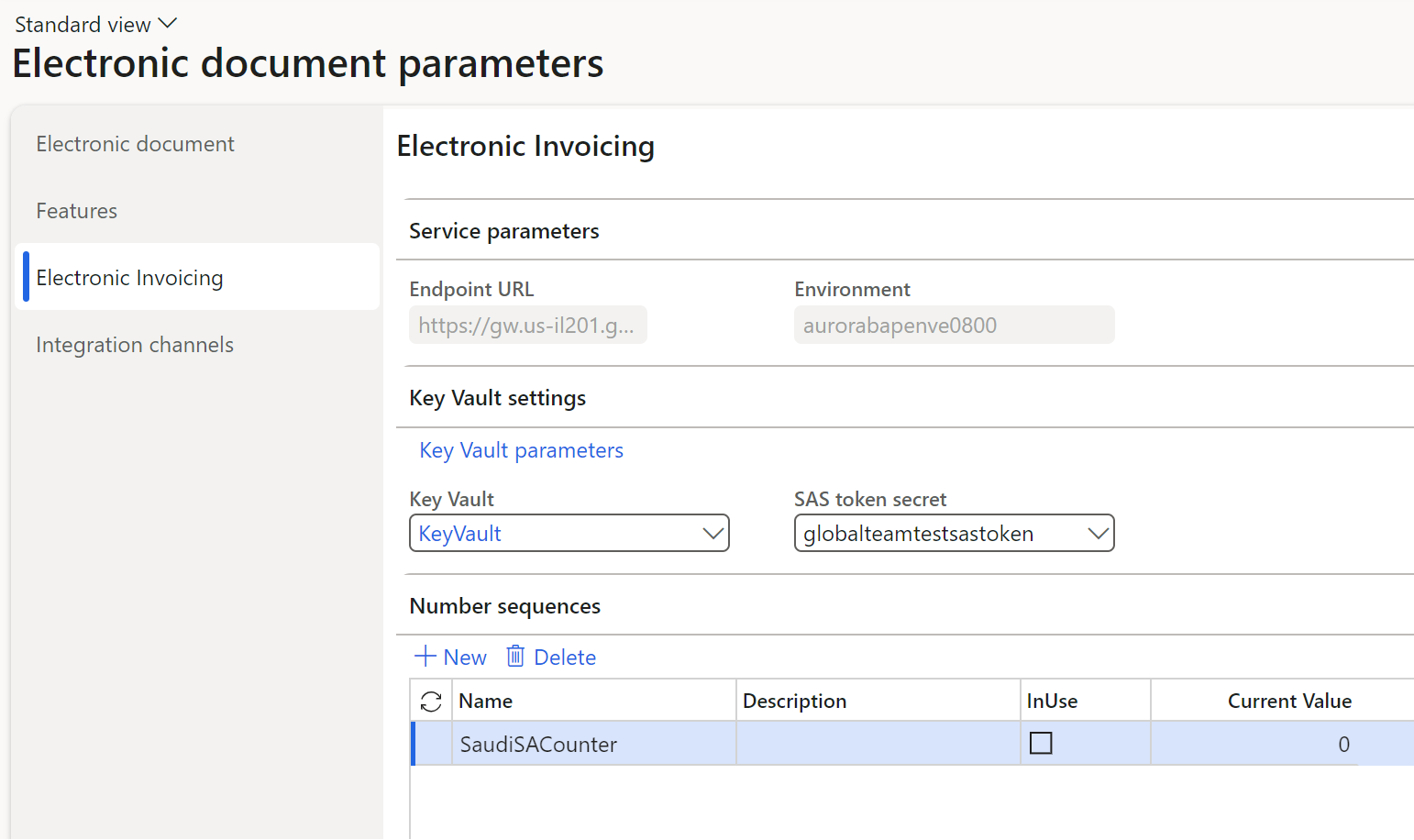
Importante
Após a ativação das caraterísticas do Globalization Studio e do Estruturador da área de trabalho do serviço de Faturação eletrónica, o campo para o nome do ambiente de serviço fica indisponível. Portanto, tem de finalizar o nome do ambiente de serviço relevante antes de ativar a nova experiência do Globalization Studio.
Configurar o Globalization Studio para Faturação eletrónica
Certifique-se de que a área de trabalho do Globalization Studio está disponível no sistema. Para mais informações, consulte a Área de trabalho do Globalization Studio.
Para ativar a Faturação eletrónica no Globalization Studio, ative as seguintes caraterísticas na área de trabalho Gestão de caraterísticas. Para mais informações, consulte Descrição geral da Gestão de caraterísticas.
- Globalization Studio
- Estruturador da área de trabalho do serviço de faturação eletrónica
- Ativar a configuração da funcionalidade Globalização para o Serviço de Cálculo do Imposto
- Parâmetros de Key Vault da funcionalidade de globalização de relatórios eletrónicos
- Importação/exportação de JSON da caraterística de globalização de relatórios eletrónicos
- Repositório do Dataverse
Nota
Ao ativar a caraterística do Estruturador de áreas de trabalho do serviço de faturação eletrónica, também ativa uma tarefa de lote Procedimento de restauro do tempo de estruturação da caraterística que inicia a transferência de dados necessária a partir de origens de dados relacionadas com o RCS (se aplicável) para a base de dados do Finance. O processo é executado em fundo e requer algum tempo para ser concluído. O mosaico Faturação eletrónica no Globalization Studio não pode ser acedido até que a tarefa de lote esteja concluída. A seguinte mensagem de erro indica que a tarefa de lote ainda não está concluída e deve dar mais tempo ao sistema para concluir o processo:
O procedimento de restauro no momento de conceção já foi iniciado. Aguarde até que seja concluído.
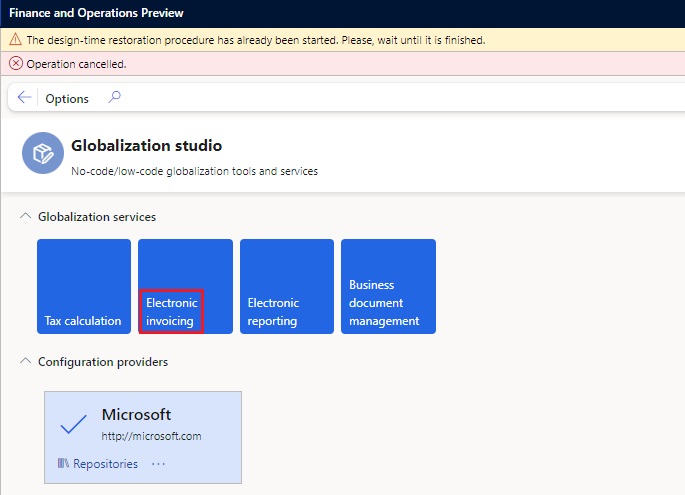
Configurar os recursos do Azure para a Faturação eletrónica
Configure os recursos do Azure que a Faturação eletrónica requer para fazer o seu trabalho. Para obter mais informações, consulte Configurar recursos do Azure para a Faturação eletrónica.
Configurar caraterísticas de Globalização
Diferentes cenários para o processamento de documentos eletrónicos são implementados através das caraterísticas de Globalização. Uma caraterística de globalização é um conjunto de componentes que definem as regras para a transformação de dados e o processamento posterior de documentos eletrónicos, tais como enviá-los para canais externos ou recebê-los de canais externos. Pode utilizar as caraterísticas de Globalização fornecidas pela Microsoft ou pode criar as suas próprias. Para obter mais informações sobre como trabalhar com funcionalidades de globalização, consulte Trabalhar com funcionalidades de globalização.
Nota
Se os seus cenários requerem integração com e-mail ou SharePoint para processar documentos eletrónicos de entrada, consulte Processar documentos eletrónicos de entrada para obter informações sobre como configurar e utilizar esses canais.
Configurar parâmetros de Faturação eletrónica
Para os passos de configuração adicionais relacionados com a Faturação eletrónica, consulte Configurar parâmetros da Faturação eletrónica.